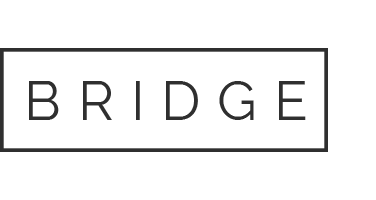Вопросы — ответы
Программа <Бисер и мулине с MyJane 5> работает на всех версиях платформы Windows, включая 8. Хотя программа была разработана под Windows, но она может работать и под Macintosh. Для этого необходимо иметь полноценную копию какой-нибудь версии Windows и BootCamp. Можно также установить VirtualBox (бесплатно) и тогда BootCamp не нужен; в этом случае можно будет переключаться между платформами Mac и Windows без перезагрузки. <Бисер и мулине с MyJane 5> экспортирует готовую схему вышивки в форматы PDF и основных графических файлов. И под Mac и Windows имеются программы просмотра и распечатки файлов этих форматов. Т.е. созданная в среде Windows схема вышивки может быть просмотрена и распечатана в среде Mac.
Требования программы к аппаратным возможностям компьютера минимальны. Изначально программа разрабатывалась под ОС Windows XP – самую последнюю версию Windows на тот момент. C тех пор требования к характеристикам используемого компьютера существенно не изменились:
- Персональный компьютер (ноутбук) с процессором Intel® Pentium® или совместимым с тактовой частотой не менее 0.5 гГц.
- Не менее 512 мБ оперативной памяти.
- Не менее 150 мБ свободного дискового пространства для установки программы.
- Монитор и графический адаптер с минимальным разрешением 800 x 600 и 16,7 млн. цветов. Для комфортного и полноценного просмотра и анализа схем человеком рекомендуется разрешение 1024 х 768 и более.
Рекомендуется также наличие цветного принтера, однако это не обязательно. Изображение и описание созданной схемы вышивки программа экспортирует в PDF документ и основные форматы графических файлов; т.е. распечатка схемы без труда может быть выполнена на другом компьютере. При этом схема в виде PDF документа может быть защищена паролем на ее открытие, правку и распечатку. Если у Вас есть широкоформатный принтер, то это позволит распечатывать большие схемы вышивки соответствующего размера в реальном размере – при экспорте в PDF имеется возможность указания размера распечатываемого листа. Например, A4, A3, A2 или любой нестандартный размер листа в миллиметрах.
- Программное средство просмотра и печати документов в формате PDF (portable document format), например, свободно распространяемая программа Adobe Reader. ®
- Программное средство просмотра и печати графических файлов в формате BMP, PNG, JPG. В принципе, подойдет имеющийся во всех версиях Windows редактор графических файлов Paint.
Серийный номер программы привязан только к центральному процессору. Поэтому можно свободно переустанавливать операционную систему Windows или менять ее версию (была Windows XP, 7 8, переустановили Windows 10). При этом выданный при покупке программы серийный номер подойдет и после переустановке Windows.
Программа продается с лицензией “1 копия программы на 1 компьютер”. На 2-й и последующие компьютеры, ноутбуки и т.д. необходимо приобретать дополнительную лицензию. Купленная программа не может быть передана или перепродана другому лицу. При приобретении нового компьютера, необходимо приобрести дополнительную лицензию. Идентификация компьютера выполняется только по центральному процессору. Перенос программы на другой компьютер и ее восстановление на старом после замены центрального процессора не предусмотрены, в том числе и после деинсталляции программы на старом компьютере.
Для печати схемы вышивки на ткани необходимо очень качественное графическое изображение. Программа позволяет создавать такие изображения с большим, практически неограниченным разрешением. Считается, что для высококачественной печати необходимо разрешение порядка 1440 dpi (число точек на дюйм) и более. В этом случае для создания схемы вышивки размером, например, 30 x 20 см, нужно создать графическое изображение размером 17 142 x 11 428 пикселей. Программа <Бисер и мулине с MyJane> создает такое изображение примерно за 25 секунд на компьютере со следующими характеристиками: — 4-х ядерным процессором тактовой частоты 3.1 gHz, — оперативной памятью 4 gB; — видеокартой NVIDIA GeForce GT 430. Наиболее значимый ресурс при создании графического изображения – видеокарта, т.к. именно в ней обычно создается bitmap. Но в нашей программе использован нестандартный подход, позволяющий создавать большие и даже громадные изображения на достаточно слабых компьютерах, правда, за большее время. Для сравнения отметим, что многие другие бисерные программы вообще не могут создать графические изображения указанного выше размера даже на достаточно мощных компьютерах. Управлять величиной графического разрешения DPI изображения готовой схемы вышивки можно в диалоге экспорта изображения, вызываемого командой меню «Файл \ Экспорт дизайна \ Графический файл». Тут задается размер бусинки \ крестика схемы вышивки в пикселях, при этом программа сама рассчитывает и отображает величины получающегося графического разрешения DPI и общий размер изображения в пикселях.
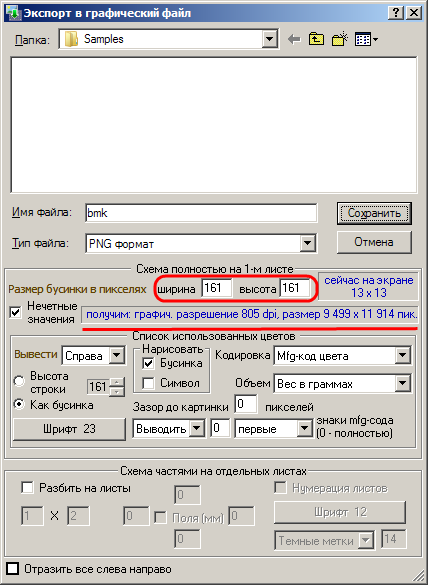 |
Да, создает. При этом в ходе работы над программой можно переключаться между режимами полной и частичной вышивок. Частичная вышивка возможна для схемы бисером, схемы крестиком, а также составной схемы одновременно и бисером и крестиком.
Да, программа позволяет создать схему кругового формата. При этом пользователь может самостоятельно указать расположение центра кругов.
С программой поставляется 59 стандартных палитр бисера и 86 стандартных палитр мулине. Среди бисерных палитр есть Чешская палитра Прециоса (Preciosa), видимо, наиболее распространенная палитра бисера в России. Среди палитр мулине есть отечественные палитры Гамма, ПНК. им. Кирова и известные зарубежные палитры DMC, Anchor. Программа позволяет объединить мулине различных цветов в одну нить. В одной схеме вышивки возможно одновременное использование различных палитр бисера и мулине. Кроме того, с программой поставляется “Редактор палитр”. Это программа, позволяющая самостоятельно создать палитру бисера или мулине, которые не вошли в число поставляемых с программой. Редактор позволяет легко захватить RGB коды цветов палитры по изображениям бусин или мулине на экране монитора.
После создания схемы палитра копируется в файл схемы — т.е. можно переслать схему со своей палитрой на другой компьютер и там эта схема будет работать без дополнительных вопросов. Поэтому для добавления цветов палитры в уже созданную схему нужно — добавить цвета в палитру с помощью Редактора палитры; — сохранить файл палитры в файл, лучше под каким-нибудь новым именем, например, “Моя Прециосса”; — открыть файл схемы и заменить палитру с помощью команды меню “Правка \ Заменить палитру”.
 |
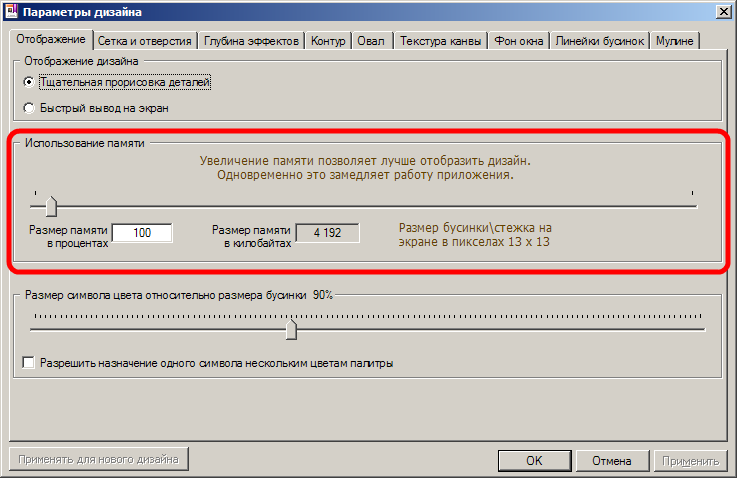 |
 |
Для получения дополнительной информации напишите автору программы или позвоните по телефону +7-905-745-26-07 Обсудить программу можно на Фейсбуке — задавайте вопросы, обсуждайте возможности и высказывайтесь по ее дальнейшему развитию.
Вернуться к началу